Πώς να φτιάξετε ένα κολάζ βίντεο στο Android χρησιμοποιώντας αυτά τα πέντε εργαλεία
Θέλετε να συνδυάσετε τα βίντεό σας ταυτόχρονα αλλά δεν ξέρετε πώς να το κάνετε; Λοιπόν, φτάσατε στη σωστή σελίδα! Όπως σε αυτήν την ανάρτηση, θα μάθετε πώς να φτιάξετε ένα κολάζ βίντεο στο android μέσω της βοήθειας των τεσσάρων εφαρμογών που αναγράφονται σε αυτήν την ανάρτηση.
Χωρίς περαιτέρω καθυστέρηση, ρίξτε μια ματιά στη λίστα δεδομένων παρακάτω για να σας βοηθήσουν να κάνετε τα βίντεό σας ακόμα πιο ελκυστικά.
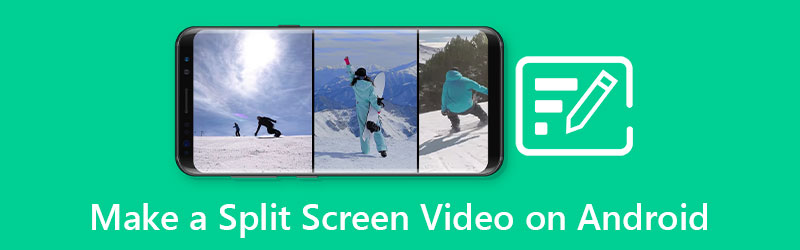
- Μέρος 1. Συνιστώμενη μέθοδος για να δημιουργήσετε επαγγελματικά βίντεο σε διαίρεση οθόνης
- Μέρος 2. Πώς να δημιουργήσετε ένα βίντεο χωρισμένης οθόνης στο Android
- Μέρος 3. Συχνές ερωτήσεις σχετικά με το πώς να δημιουργήσετε ένα βίντεο χωρισμένης οθόνης στο Android
Μέρος 1. Συνιστώμενη μέθοδος για να δημιουργήσετε επαγγελματικά βίντεο σε διαίρεση οθόνης
Αν ψάχνετε για επαγγελματικό λογισμικό που θα σας βοηθήσει να κάνετε κολάζ στα πιο αγαπημένα σας βίντεο κλιπ, Μετατροπέας βίντεο Vidmore είναι ο ένας! Αυτή είναι μια εφαρμογή πολλαπλών χρήσεων λόγω της ικανότητάς της να μετατρέπει, να εξάγει και να κόβει ήχο και βίντεο. Εκτός από αυτό, μπορείτε εύκολα να καταλάβετε αυτήν την εφαρμογή, καθώς δημιουργήθηκε όχι μόνο για επαγγελματίες συντάκτες αλλά και για αρχάριους.
Με τη βοήθεια αυτού του ισχυρού λογισμικού, μπορείτε εύκολα να φτιάξετε ένα κολάζ βίντεο χωρίς να σας ενοχλούν τα εργαλεία επεξεργασίας. Γιατί μόλις επιλέξετε τα πρότυπα που θέλετε, μπορείτε να φτιάξετε αμέσως ένα κολάζ βίντεο. Έτσι, χωρίς περαιτέρω καθυστέρηση, για να συμπληρώσετε τα γραπτά δεδομένα που δίνονται, εδώ είναι ο οδηγός για το πώς να φτιάξετε ένα κολάζ βίντεο.
Βήμα 1: Κατεβάστε το Video Collage Maker
Ως αρχή, πραγματοποιήστε λήψη του δημιουργού κολάζ βίντεο πατώντας τα κουμπιά Λήψη που υποδεικνύονται παρακάτω. Στη συνέχεια, εγκαταστήστε το και εκκινήστε το στο πρόγραμμά σας.
Βήμα 2: Προσθέστε τα βίντεο κλιπ σας
Μετά την εκκίνηση της εφαρμογής στο σύστημά σας, επιλέξτε το Κολάζ καρτέλα στο επάνω μέρος της κύριας διεπαφής της οθόνης. Μόλις οδηγηθείτε στην ενότητα Κολάζ, επιλέξτε τη διάταξη που θέλετε και επιλέξτε τα βίντεο κλιπ που θέλετε κάνοντας κλικ στο Συν σημάδι.
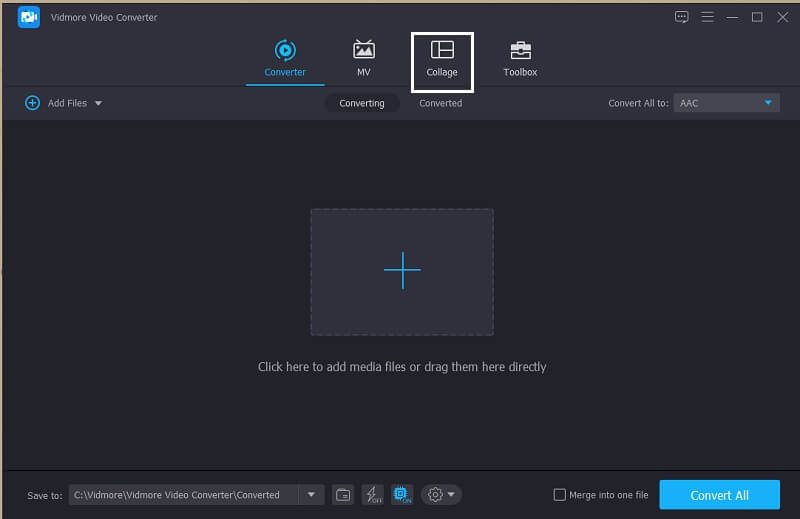
Βήμα 3: Δημιουργήστε ένα κολάζ βίντεο
Αφού προσθέσετε τα βίντεο κλιπ που θέλετε να κάνετε κολάζ, μπορείτε να εισαγάγετε μια μουσική υπόκρουση. Απλώς κάντε κλικ στο Ήχος καρτέλα και μετά σημειώστε το Συν υπογράψτε και επιλέξτε ένα κομμάτι ήχου από το δικό σας Βιβλιοθήκη. Και για να προσθέσετε ένα διαφορετικό εφέ στα κλιπ σας, κάντε κλικ στο Φίλτρο για να εφαρμόσετε τα εφέ στα βίντεό σας.
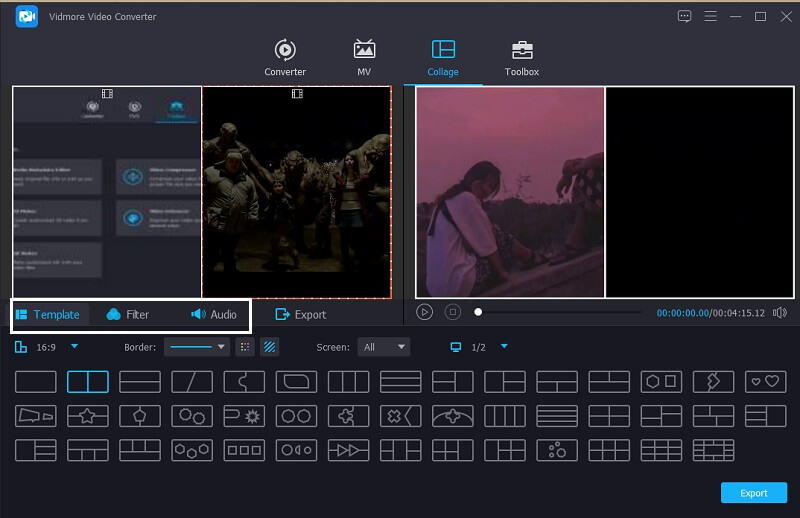
Βήμα 4: Εξαγωγή του Κολάζ βίντεο
Αφού εφαρμόσετε όλα τα πρότυπα και τα φίλτρα, μεταβείτε στο Εξαγωγή καρτέλα στο κάτω μέρος της κύριας διεπαφής του εργαλείου και κάντε κλικ στο Ξεκινήστε την εξαγωγή για να λάβετε το βίντεο διαίρεσης οθόνης.
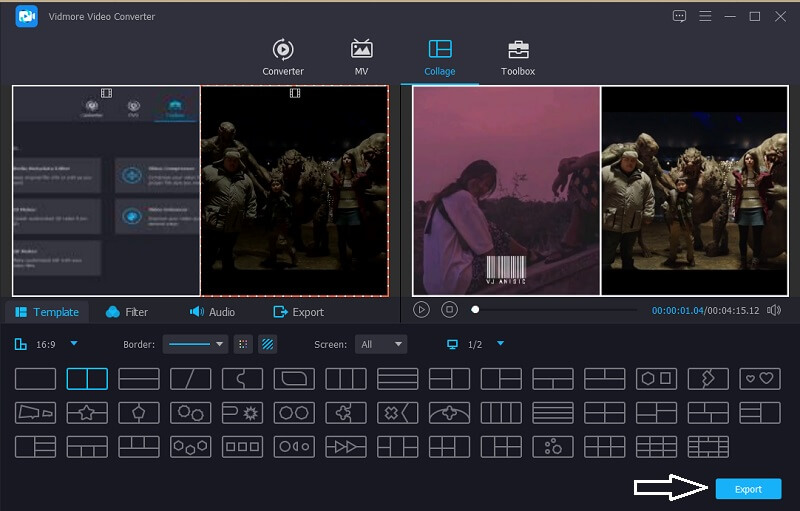
Μέρος 2. Πώς να δημιουργήσετε ένα βίντεο χωρισμένης οθόνης στο Android
Οι εφαρμογές επεξεργασίας βίντεο είναι πράγματι ένα από τα εργαλεία που δεν μπορούν να αφαιρεθούν σε φορητή συσκευή. Ίσως ένας από τους παράγοντες για την ύπαρξη μιας εφαρμογής επεξεργασίας να είναι λόγω του γεγονότος ότι όλοι θέλουμε να είμαστε δημιουργικοί στο εγγεγραμμένο βίντεο κλιπ μας. Για παράδειγμα, όπου θέλετε να κάνετε κολάζ τα εγγεγραμμένα βίντεό σας, η επεξεργασία εφαρμογών είναι και πάλι απαραίτητη. Υπάρχουν πολλές εφαρμογές που μπορούν να σας βοηθήσουν στη δημιουργία ενός κολάζ βίντεο και σε αυτό το μέρος, θα τις μοιραστούμε μαζί σας. Ρίξτε μια ματιά στη λίστα με τους κατασκευαστές κολάζ βίντεο παρακάτω μαζί με τη διαδικασία βήμα προς βήμα.
1. Vidstitch Free - Κολάζ βίντεο
Μέσω του Vidstitch, μπορείτε εύκολα να δημιουργήσετε ένα κολάζ βίντεο χρησιμοποιώντας τη συσκευή σας Android. Επιπλέον, μπορείτε να επιλέξετε το πλαίσιο που θέλετε. Με τη φιλική προς τον χρήστη διεπαφή του, μπορείτε εύκολα να δημιουργήσετε υπέροχα βίντεο εν ριπή οφθαλμού! Θέλετε να μάθετε πώς να δημιουργήσετε μια διαχωρισμένη οθόνη βίντεο σε αυτήν την εφαρμογή και να τη μοιραστείτε με τους φίλους σας στα κοινωνικά δίκτυα; Ελέγξτε τα παρακάτω βήματα.
Βήμα 1: Αποκτήστε το Vidstitch Free από το Google Play και εγκαταστήστε το στη συσκευή σας. Μετά από αυτό, ανοίξτε το εργαλείο.
Βήμα 2: Στη συνέχεια επιλέξτε τη διάταξη που θέλετε κάνοντας κλικ στο Πρότυπο που στη συνέχεια κάντε κλικ στο Επιλέξτε Βίντεο καρτέλα για να προσθέσετε το βίντεο που θέλετε να κάνετε κολάζ.
Βήμα 3: Αφού κάνετε προσαρμογές στα βίντεο κλιπ σας, μπορείτε τώρα να κάνετε κλικ στο Σώσει κουμπί για να ανεβάσετε το κολάζ βίντεο στο δικό σας Βιβλιοθήκη φωτογραφιών.
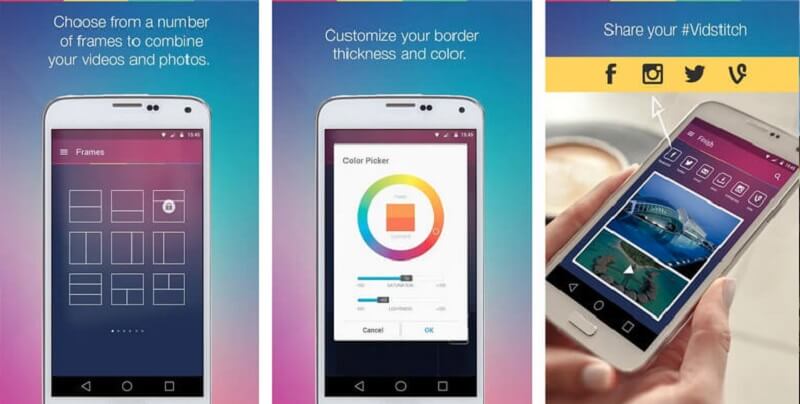
2. KineMaster
Μιλώντας για μια εφαρμογή που είναι επίσης διάσημη ειδικά σε όσους αγαπούν να πειραματίζονται στα βίντεο κλιπ τους. Καθώς αυτή η εφαρμογή περιέχει διαφορετικές δυνατότητες επεξεργασίας, όπως αποκοπή, περικοπή, περιστροφή και ακόμη και δημιουργία διαχωρισμού οθόνης. Και προσφέρει επίσης διαφορετικά ενσωματωμένα φίλτρα που μπορείτε να εφαρμόσετε στα βίντεό σας. Και αν θέλετε να χρησιμοποιήσετε αυτό το εργαλείο για να δημιουργήσετε ένα βίντεο χωρισμένης οθόνης, δείτε πώς λειτουργεί.
Βήμα 1: Κατεβάστε και εγκαταστήστε την εφαρμογή KineMaster στη συσκευή σας. Κάντε κλικ στο Αρχή κουμπί για να ξεκινήσει. Μετά από αυτό, πατήστε το Δημιουργία νέου καρτέλα και επιλέξτε το Αναλογία απεικόνισης αυτό που θέλεις.
Βήμα 2: Το επόμενο βήμα είναι, κάντε κλικ στο βίντεο κλιπ στο Χρονοδιάγραμμα στη συνέχεια κάντε κλικ στο Στρώμα μετά το Μεσο ΜΑΖΙΚΗΣ ΕΝΗΜΕΡΩΣΗΣ για να επιλέξετε το βίντεο που θέλετε να κάνετε κολάζ και να επιλέξετε τη διάταξη που θα δοθεί.
Βήμα 3: Μόλις ολοκληρώσετε τη δημιουργία ενός κολάζ βίντεο, κάντε κλικ στο Σώσει εικονίδιο στο επάνω δεξιό μέρος και κάντε κλικ στο Αποθήκευση βίντεο στην επόμενη σελίδα που θα εμφανιστεί.
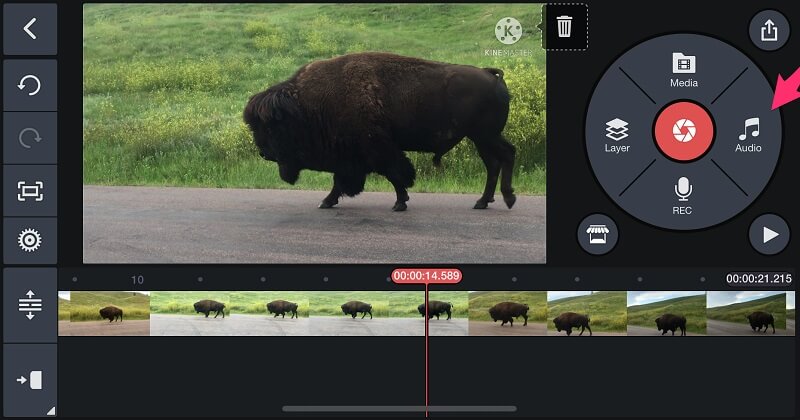
3. VivaVideo
Ένας άλλος δωρεάν κατασκευαστής κολάζ βίντεο που θα σας βοηθήσει να συνδυάσετε τα βίντεο κλιπ σας είναι το VivaVideo. Αυτή η εφαρμογή είναι επίσης ένα από τα πιο προτεινόμενα εργαλεία που χρησιμοποιούν όλοι. Διαθέτει πρότυπα βίντεο υψηλής ποιότητας με εκπληκτικά εφέ και μεταβάσεις. Εκτός αυτού, είναι ένα καλό ξεκίνημα εάν σκοπεύετε να γίνετε δημιουργός περιεχομένου. Ακούγεται ενδιαφέρον σωστά; Και για να σας καθοδηγήσουμε καλύτερα πώς να χρησιμοποιήσετε αυτό το εργαλείο, ακολουθεί ένας γρήγορος οδηγός που μπορείτε να ανατρέξετε παρακάτω.
Βήμα 1: Μεταβείτε στο Google Play σας και αναζητήστε το Video Editor&Maker – VivaVideo. Αφού εγκαταστήσετε την εφαρμογή, ανοίξτε την και κάντε κλικ στο Νέο Έργο καρτέλα και προσθέστε το πρώτο βίντεο κλιπ που θέλετε.
Βήμα 2: Μετά από αυτό, κάντε κλικ στο κλιπ στη Γραμμή χρόνου και κάντε κλικ στο Κείμενο & Fx παρακάτω, επιλέξτε το Επικάλυμμα. Μόλις πατήσετε αυτήν την καρτέλα, επιλέξτε ένα άλλο βίντεο που θέλετε να κάνετε κολάζ και πατήστε το Ολοκληρώθηκε κουμπί.
Βήμα 3: Μόλις ολοκληρώσετε την προσαρμογή του βίντεο ανάλογα με το είδος του κολάζ που θέλετε, μπορείτε τώρα να κάνετε κλικ στο Σώσει κουμπί για να λάβετε το κολάζ βίντεο που έχετε φτιάξει.
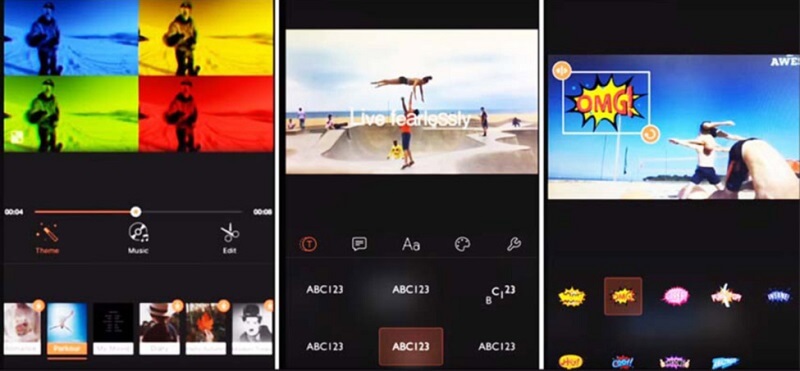
4. InShot
Τελευταίο στη λίστα της εύχρηστης εφαρμογής επεξεργασίας βίντεο είναι το InShot. Αυτό το εργαλείο περιέχει σχεδόν όλες τις ισχυρές δυνατότητες επεξεργασίας που πρέπει να διαθέτει ένας επεξεργαστής, αλλά είναι πολύ βολικό στη χρήση του. Η εφαρμογή inShot θα σας βοηθήσει να είστε ένας άμεσος επεξεργαστής βίντεο χωρίς να έχετε επαγγελματικές δεξιότητες. Γι' αυτό δεν είναι περίεργο που μπορείτε εύκολα να φτιάξετε ένα κολάζ βίντεο μέσω αυτής της εφαρμογής. Για να μάθετε πώς λειτουργεί αυτό το εργαλείο, ακολουθεί μια γρήγορη περιήγηση παρακάτω.
Βήμα 1: Βρείτε το Video Editor & Video Maker – InShot στο Google Play σας και, στη συνέχεια, εγκαταστήστε το στη συσκευή σας. Μετά από αυτό κάντε κλικ στο βίντεο κουμπί και προσθέστε το κλιπ που χρειάζεστε.
Βήμα 2: Μόλις προσθέσετε το αρχείο σας, κάντε κλικ στο βίντεο κλιπ στο Χρονοδιάγραμμα στη συνέχεια επιλέξτε το ΚΟΥΚΟΥΤΣΙ κουμπί από τις επιλογές που προσφέρονται παρακάτω και προσθέστε ένα άλλο βίντεο που θέλετε.
Βήμα 3: Μόλις αποφασίσετε για τις αλλαγές που έγιναν, κάντε κλικ στην καρτέλα Αποθήκευση στο επάνω μέρος της οθόνης και περιμένετε να ολοκληρωθεί η διαδικασία μετατροπής.
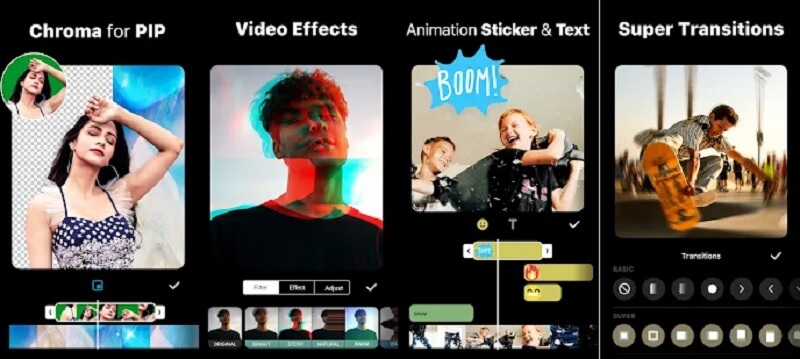
Μέρος 3. Συνήθεις ερωτήσεις σχετικά με το πώς να δημιουργήσετε ένα βίντεο χωρισμένης οθόνης στο Android
1. Η εξαγωγή βίντεο από το KineMaster χάνει την ποιότητα;
Όχι, γιατί μπορείτε να προσαρμόσετε την ανάλυση σε αυτό και ακόμη και να επιλέξετε την ποιότητα του βίντεο είτε την θέλετε υψηλή είτε χαμηλή.
2. Ποιο είναι το μέγιστο λεπτό για να μετατρέψετε ένα βίντεο στο VivaVideo;
Το μέγιστο όριο λεπτών που μπορείτε να εξαγάγετε ένα βίντεο στο VivaVideo είναι μόνο πέντε λεπτά.
3. Ποια εφαρμογή δεν απαιτεί περιορισμό βίντεο όταν πρόκειται για μετατροπή;
Η πιο κατάλληλη εφαρμογή στην οποία μπορείτε να βασιστείτε είναι η Μετατροπέας βίντεο Vidmore. Μπορείτε να δημιουργήσετε ένα κολάζ βίντεο σε αυτήν την εφαρμογή χωρίς να φοβάστε τον περιορισμό του βίντεο.
συμπέρασμα
Μέσα από τη βοήθεια των εφαρμογών που γράφτηκαν σε αυτή την ανάρτηση, θα μάθετε πώς να φτιάξετε ένα κολάζ βίντεο στο android. Τώρα μπορείτε να δημιουργήσετε ένα για εσάς και να το μοιραστείτε με τους φίλους σας!
Επεξεργασία βίντεο
-
Επεξεργασία βίντεο Android
-
Επεξεργασία βίντεο iPhone
-
Βίντεο διαίρεσης οθόνης


